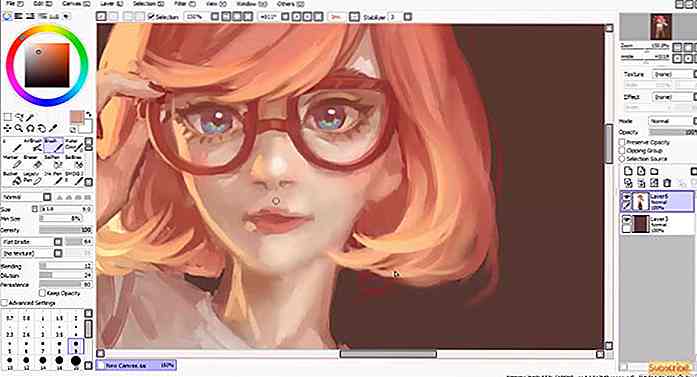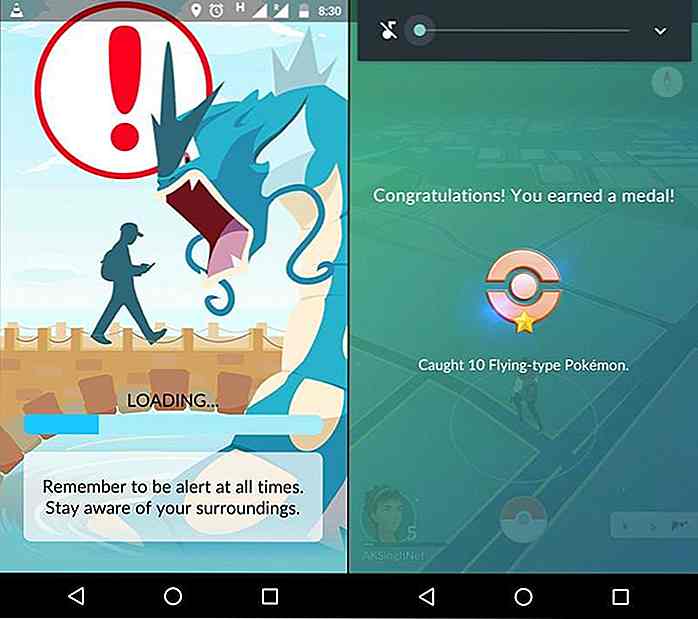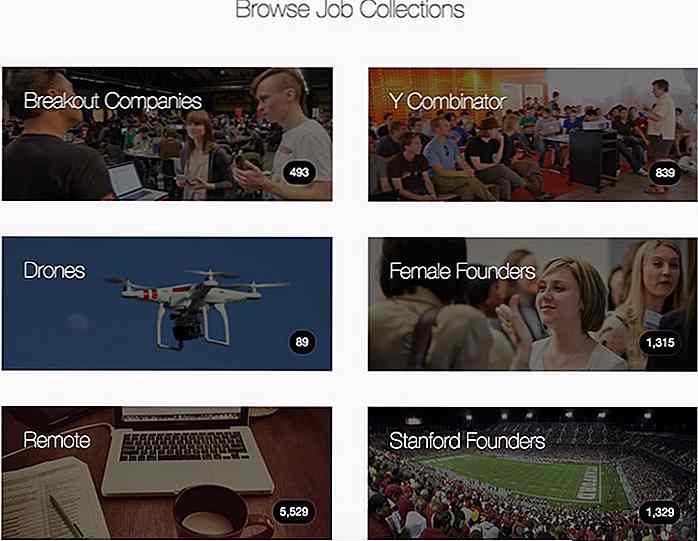nl.hideout-lastation.com
nl.hideout-lastation.com
Hoe u uw browser altijd in privémodus kunt openen
De privémodus van uw browser laat geen sporen achter van uw browsen op uw pc, wat erg handig is als uw pc ook andere mensen gebruikt. Als u het leuk vindt om uw browsen altijd privé te houden, dan is het misschien interessant om uw browser standaard in de privémodus te starten .
In dit bericht laat ik je zien hoe je Chrome, Firefox, Internet Explorer en Opera kunt openen in een privémodus wanneer je de browser start.
Opmerking: de privémodus kan alleen je tracks op je pc verwijderen, je activiteit kan nog steeds worden bijgehouden via je netwerk of met behulp van een spionage-tool.
Google Chrome
U kunt een van de Chrome-snelkoppelingen aanpassen om deze altijd te openen in de incognitomodus door er een opdracht aan toe te voegen. U kunt elke snelkoppeling voor dit doel kiezen, inclusief de snelkoppeling op het bureaublad, het menu Start of zelfs op de taakbalk.
- Klik met de rechtermuisknop op de gewenste snelkoppeling en selecteer " Eigenschappen " in het contextmenu.
- Voeg hier onder het tabblad " Snelkoppeling "
-incognitoaan het einde van de tekenreeks " Doel ". Bijvoorbeeld,...\chrome.exe" -incognito. Houd er rekening mee dat er een spatie is tussen de aanhalingstekens en het streepje.
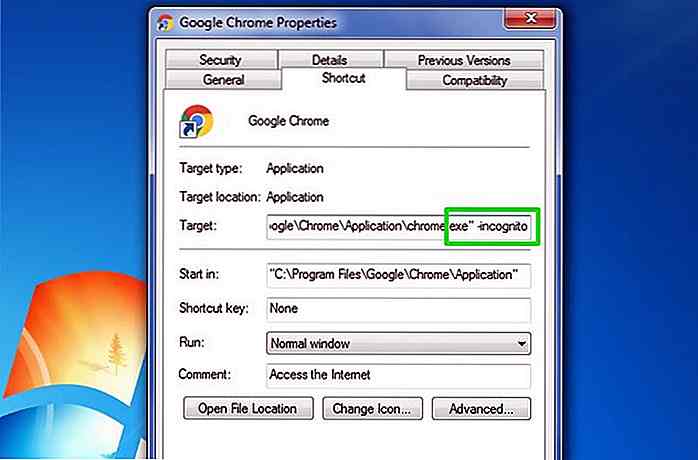 Klik nu op " OK " en de snelkoppeling zal worden aangepast.
Klik nu op " OK " en de snelkoppeling zal worden aangepast.Wanneer u Chrome opent via deze snelkoppeling, wordt deze geopend in de incognitomodus (privémodus).
Mozilla Firefox
Er zijn twee manieren waarop u Firefox kunt dwingen om altijd te openen in de privémodus . U kunt de snelkoppeling wijzigen of deze functie inschakelen via de Firefox-opties.
Methode 1: Activeren binnen Firefox
- Klik in Firefox op het hamburgermenu in de rechterbovenhoek en selecteer " Opties ".
- Hier gaat u naar " Privacy " en vinkt u het selectievakje aan naast " Altijd privé browsen gebruiken " in het gedeelte " Geschiedenis ".
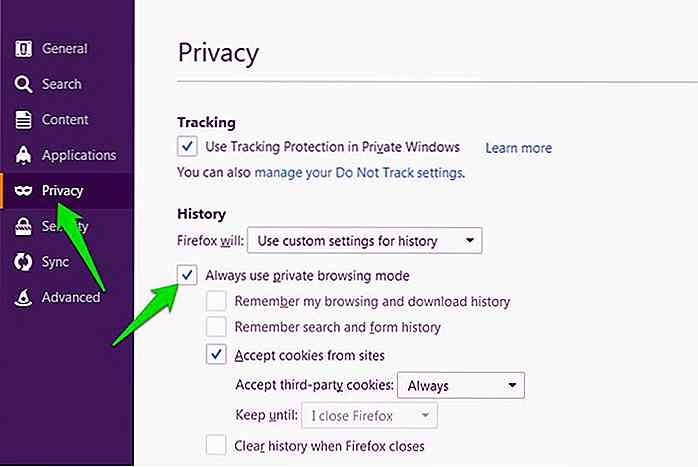 U moet Firefox opnieuw starten om deze instellingen te laten plaatsvinden.
U moet Firefox opnieuw starten om deze instellingen te laten plaatsvinden.Wanneer u Firefox vanuit een snelkoppeling opent, wordt het nu geopend in de privémodus. Hoewel het privémoduspictogram van Firefox niet bovenaan de browser wordt weergegeven, maar u zich geen zorgen maakt, bladert u nog steeds in de privémodus.
Methode 2: Firefox-snelkoppeling wijzigen
- Klik met de rechtermuisknop op een van de Firefox-snelkoppelingen en selecteer Eigenschappen in het menu.
- Voeg nu
-privateaan het einde van de Target- reeks. Zorg ervoor dat u een spatie toevoegt tussen de aanhalingstekens en het streepje, zoals dit"....\firefox.exe" -private.
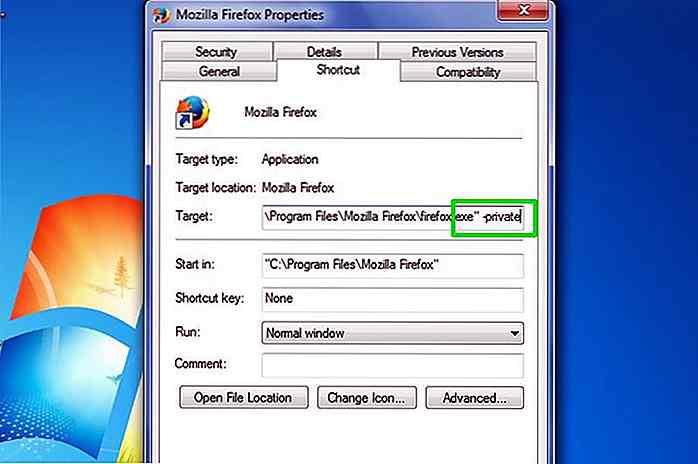 Klik op de knop OK om de wijziging te bevestigen en wanneer u Firefox opent met deze snelkoppeling, wordt deze geopend in de privémodus.
Klik op de knop OK om de wijziging te bevestigen en wanneer u Firefox opent met deze snelkoppeling, wordt deze geopend in de privémodus.U ziet de normale pagina van de privémodus samen met het pictogram voor de privémodus boven aan de browser.
Opera
Om de privé-browsingmodus in Opera te openen, kunt u de volgende stappen uitvoeren:
- Klik met de rechtermuisknop op een van de Opera-snelkoppelingen en klik op Eigenschappen in het contextmenu.
- Net als bij Firefox moet je
-privateaan het einde van de Target- string toevoegen met een spatie tussen de aanhalingstekens en het streepje.
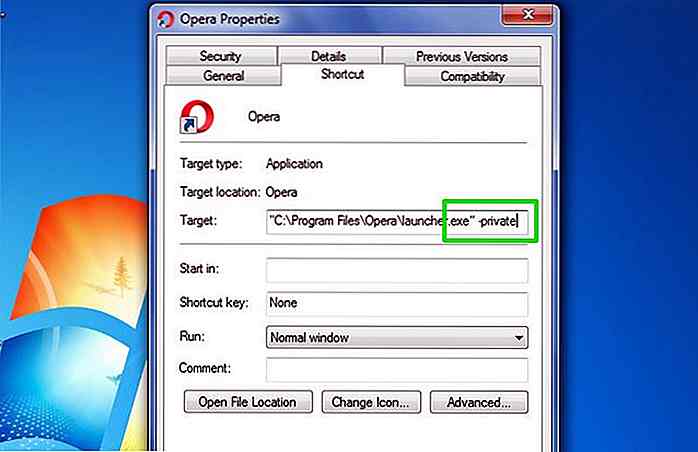 Klik ten slotte op de knop OK om de wijzigingen toe te passen. Start Opera met deze snelkoppeling en deze start in de privémodus.
Klik ten slotte op de knop OK om de wijzigingen toe te passen. Start Opera met deze snelkoppeling en deze start in de privémodus.Internet Explorer
Net als bij andere browsers in deze lijst, moet u ook het vakje Doel wijzigen om Internet Explorer standaard in de privémodus te openen.
In Windows 10 moet je echter de originele snelkoppeling van Internet Explorer in Windows Accessories bewerken, dit werkt niet voor op maat gemaakte snelkoppelingen.
Voor toegang tot de oorspronkelijke snelkoppeling typt u Internet Explorer in de zoekbalk en klikt u er met de rechtermuisknop op. Selecteer Open bestandslocatie in het menu.
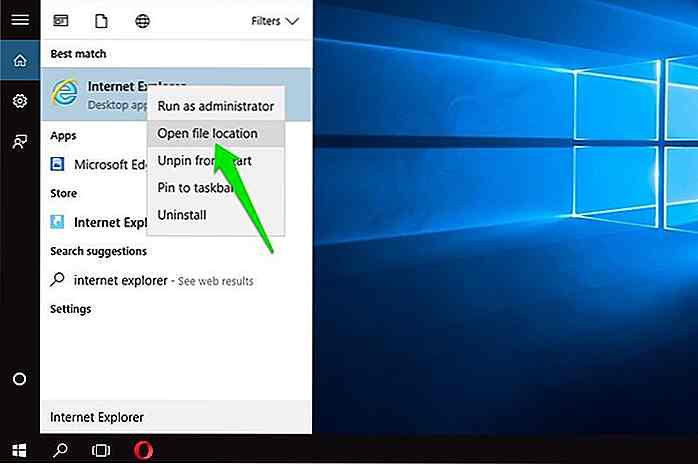 Windows Verkenner wordt geopend en u zou de snelkoppeling van Internet Explorer hier kunnen zien. Klik er met de rechtermuisknop op en klik vervolgens op Eigenschappen in het contextmenu. Voeg nu
Windows Verkenner wordt geopend en u zou de snelkoppeling van Internet Explorer hier kunnen zien. Klik er met de rechtermuisknop op en klik vervolgens op Eigenschappen in het contextmenu. Voeg nu -private aan het einde van de doeltekenreeks toe en klik op OK om het te bevestigen.U kunt nu vanuit elke snelkoppeling toegang krijgen tot Internet Explorer en deze wordt altijd geopend in de privémodus.
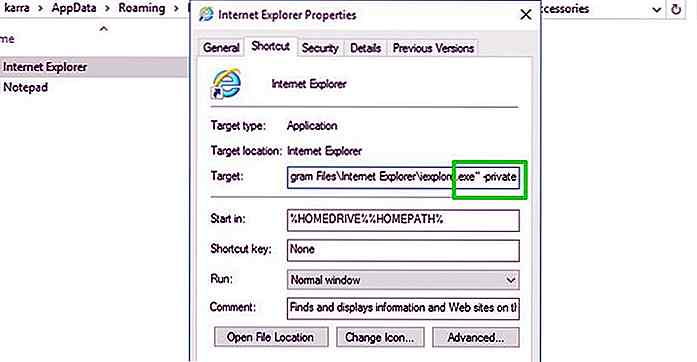 Safari en Microsoft Edge
Safari en Microsoft Edge Het lijkt erop dat zowel Safari als Microsoft Edge je niet toestaan om de standaard startinstellingen te wijzigen . Voor Microsoft Edge heb ik geprobeerd de snelkoppeling vanuit verschillende gebieden aan te passen.
Het vakje Doel was niet bewerkbaar of er gebeurt niets na het maken van de bewerkingen. Voor nu moet u het privévenster handmatig openen wanneer u de browser opent.
Afronden
Ik zal u aanbevelen om een aparte snelkoppeling te maken voor het starten van uw favoriete browser in de privémodus . Omdat de privémodus ook cookies en andere nuttige informatie over de sites die u bezoekt, verwijdert, wilt u misschien op sommige websites zoeken in de normale modus voor het gemak van toegang.
Als u ooit wilt voorkomen dat uw browser in privémodus wordt geopend, hoeft u alleen de wijzigingen die u hebt aangebracht terug te zetten.
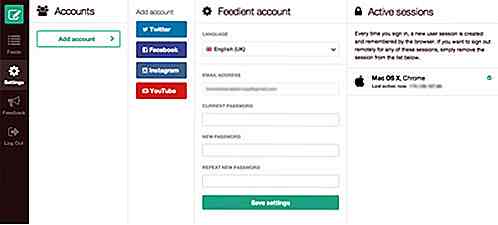
Krijg al uw sociale netwerkfeeds op één plek met feed
Sociale media zijn ongetwijfeld een integraal onderdeel van ons leven geworden. Elke dag loggen we in op onze Facebook-, Twitter- en Instagram-accounts en controleren we wat er in de wereld en onder onze vriendenkring gebeurt.Met zoveel sociale netwerken die er zijn, en zoveel informatie wordt gepost en geüpload naar deze netwerken, kan het soms een enorm gedoe zijn om op de hoogte te blijven van wat er gebeurt op uw favoriete netwerken .
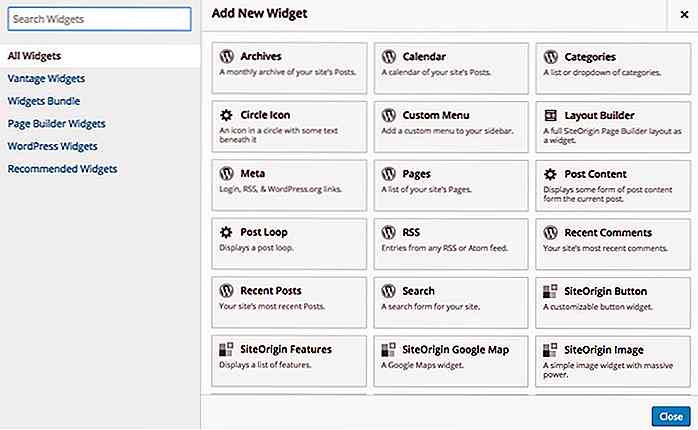
7 Slepen en neerzetten van plug-ins voor het bouwen van WordPress-sites
Het slepen en neerzetten is de meest gewaardeerde benadering van niet-techneuten als het gaat om het regelen van weblay-outs. Dit is misschien de reden waarom Wix, SquareSpace, en dergelijke services zo populair zijn. Om nog een paar coole tools te noemen waarmee je meer kunt doen met slepen en neerzetten, hebben we:Maak prachtige websites met IM CreatorAangepaste stijl met JQuery UI sorteerbaarCreëer professioneel uitziende afbeeldingen met CanvaBouw HTML Bootstrap-lay-outs met LayoutIt!